如何使用 iCloud 在线将页面转换为 Word Doc
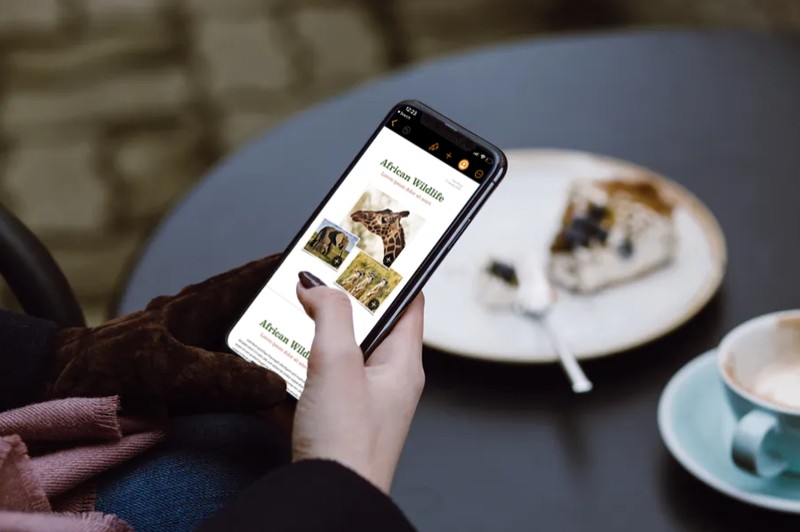
您是否同时拥有 Windows PC 和 MacBook Pro 或 iMac 等 macOS 设备?如果是这样,您在计算机或软件之间切换时可能会遇到文件兼容性问题。更具体地说,如果您使用像 Pages 这样的软件,它是 iWork 生产力套件的一部分,您可能无法在 Windows 机器上使用 Microsoft Word 打开这些文档。
Pages 是 Apple 的 Microsoft Word,无数人使用它来满足文字处理需求。但是,Microsoft Word 无法打开 .Pages 文件,并且由于 Apple 的生态系统非常封闭,iWork 也不适用于 Windows 设备。因此,如果您出于与工作相关的目的使用 Pages 在 iPhone、iPad 或 MacBook 上创建文档,则必须先将这些文档转换为 Windows 支持的文件格式,例如 .docx,然后才能查看和编辑它们。
您的 Windows 计算机上是否存储了多个无法使用 Microsoft Word 访问的 Pages 文稿?好吧,你来对地方了。在本文中,我们将讨论如何使用 iCloud 将 Pages 文件转换为 Word 文档。
如何使用 iCloud 在线将页面转换为 Word Doc
借助 iCloud,您可以在任何计算机上轻松地将您的 Pages 文件转换为 Word 文档。这种方法最好的部分是你不需要安装任何额外的软件,因为你只需要一个网络浏览器来访问 iCloud 的网络客户端。因此,事不宜迟,让我们来看看必要的步骤。
- 打开您 PC 上安装的任何网络浏览器,然后前往 iCloud.com。输入您的 Apple ID 详细信息,然后单击箭头以登录您的 iCloud 帐户。

- 您将被带到 iCloud 主页。点击位于联系人正下方的“页面”应用。
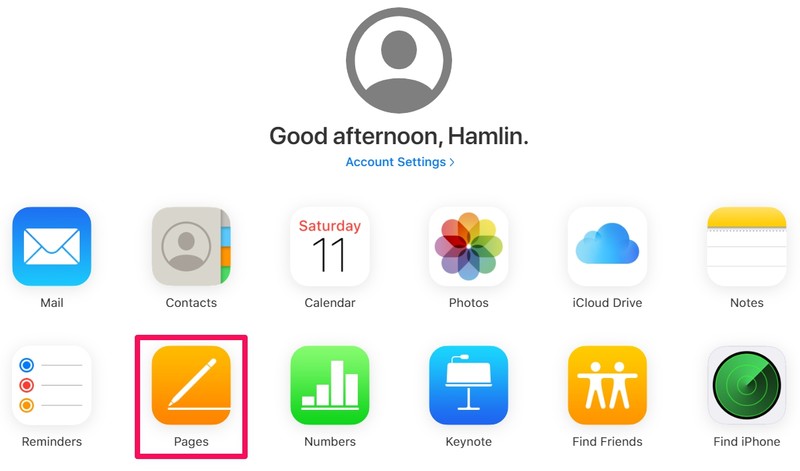
- 在这里,您会看到使用 Pages 创建的所有文档。但是,如果您想转换存储在计算机上的文档,则必须先将其上传到 iCloud。点击位于页面顶部的“上传”图标。
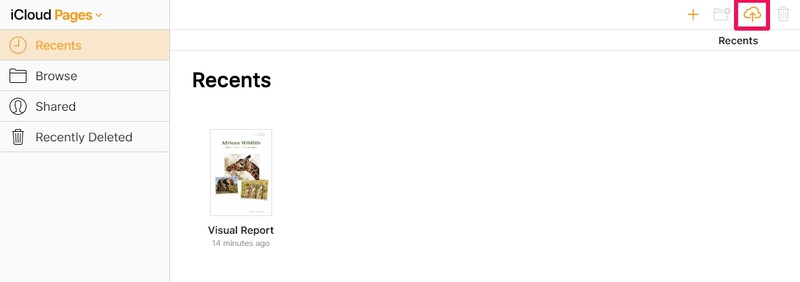
- 此操作将打开一个窗口供您浏览文件夹。选择您要访问的 .pages 文件,然后单击“打开”,如下面的屏幕截图所示。
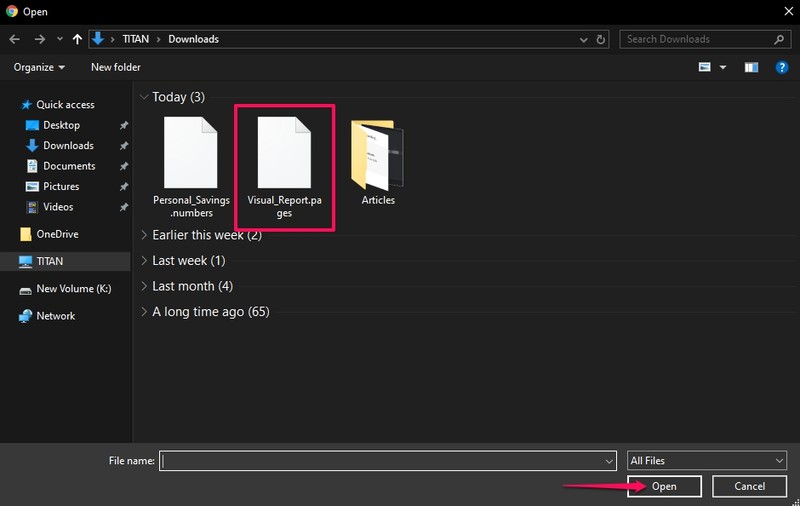
- 上传文件需要几秒钟。完成后,单击“三点”图标,然后单击“下载副本”。此操作将在屏幕上打开一个弹出窗口。
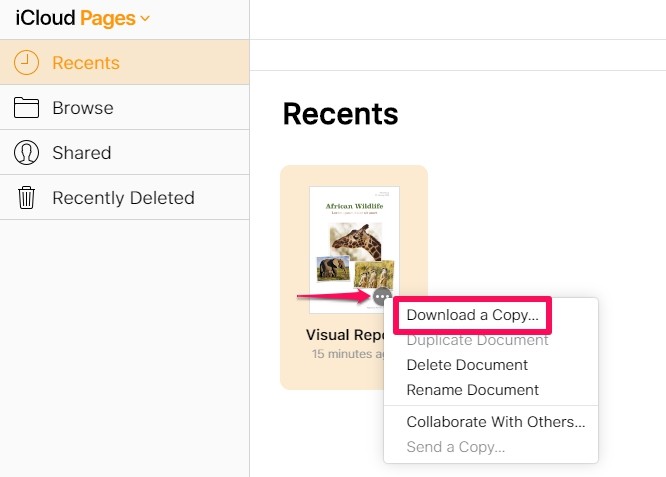
- 在这里,您可以选择下载的文件格式。只需单击“Word”即可将文档下载为 .docx 文件,以后可以在 Microsoft Word 上查看和编辑该文件。 iCloud 需要几秒钟来处理转换并开始下载。

- 如下所示,下载的文档为 .docx 格式。您可以在浏览器的下载部分找到它。单击“在文件夹中显示”以在 Windows 资源管理器中查看文件或使用 Microsoft Word 打开它。
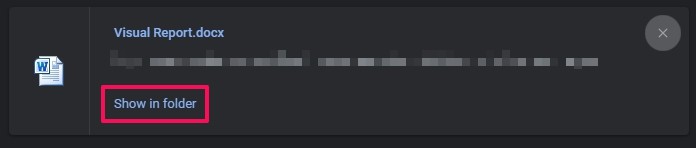
这就是它的全部内容。
您可以直接在 Windows 计算机上使用 Microsoft Word 继续处理您的 Pages 文稿,因为它是受支持的格式。完成处理后,您可以将其上传回 iCloud,然后在 Mac、iPhone 或 iPad 上使用 Pages 正常打开它。
考虑到 Pages 如何像打开任何其他文件一样打开 Word 文档,我们不太确定为什么不能在 Microsoft Word 上进行反之亦然。在这一点上,我们只能希望 Windows 会在未来的某个时间点进行更改和添加支持。
除了 iCloud 网络客户端必须提供的转换功能,它还可以也可用于在任何设备上编辑 iWork 文档,只要它具有桌面级网络浏览器即可。
下次,在将 iWork 文件传输到 Windows 机器之前,请确保您有一份 Windows 支持的文件格式的文档副本,以避免类似情况。例如,您可以直接在 MacBook 或 iPad 上将 Pages 文稿导出为 .docx 文件,甚至在您保存文档之前。
我们希望您已成功将 Pages 文件转换为 Word 文档,以便在 Microsoft Word 上访问它们。您如何看待 iCloud.com 上的这个便捷工具?您是否会定期使用此功能来避免遇到文件兼容性问题?请在下面的评论部分告诉我们您的想法和意见。
